Korjaa ongelma: Google Chrome käyttää paljon prosessoria (CPU) vieraillessani verkkosivustolla
Uusi trendi Internetissä on verkkosivustojen käyttäminen kryptovaluuttojen louhimiseen vierailijoidensa tietämättä. Tämän seurauksena vierailijan verkkoselain hidastuu ja web-selailukokemuksesta tulee uskomattoman turhauttavaa. Jos käytät Google Chromea(Chrome) ja tietokoneesi prosessorin käyttö lisääntyy paljon, kun vierailet tietyllä verkkosivustolla, sinun on luettava tämä artikkeli. Selitämme, miksi tämä ongelma ilmenee ja mitä sinun on tehtävä suojellaksesi itseäsi:
Ongelma: Google Chromen (Google Chrome)suorittimen(CPU) käyttö lisääntyy, kun vierailen tietyllä verkkosivustolla
Muutaman viime kuukauden aikana monet käyttäjät valittivat tästä ongelmasta: kun yrität vierailla tietyllä sivustolla, Google Chromen prosessorin ( (Google Chrome)CPU ) käyttö nousee jopa suureen prosenttiosuuteen, kuten 45%, 75%, 90% tai enemmän. Käytettävä tietokone tai kannettava tietokone kohoaa äänekkäämmin, koska ilmanvaihto jäähdyttää prosessorin. Tämä lisää myös virrankulutusta.
Kun suljet kyseisen verkkosivuston välilehden, kaikki palautuu normaaliksi. Tämä tapahtui äskettäin meillekin, yhdellä tai kahdella verkkosivustolla. Alla näet Google Chromen (Google Chrome)suorittimen(CPU) käytön , kun vain yksi välilehti on avoinna ja yksi verkkosivusto on ladattu.
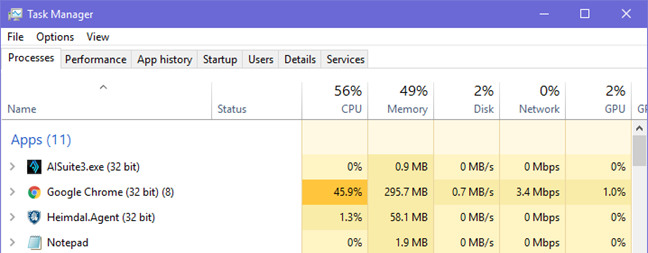
Tämä on paljon, jos kysyt meiltä, varsinkin kun käytät tehokasta pöytätietokonetta, jossa on runsaasti suoritintehoa(CPU) .
Miksi näin tapahtuu? Kryptovaluutan louhinnan takia!
Google Chrome käyttää yleensä enemmän käsittelyresursseja kuin muut verkkoselaimet, kuten Microsoft Edge tai Firefox . Jos tämä ongelma kuitenkin ilmenee vain vieraillessasi tietyillä verkkosivustoilla ja se poistuu, kun suljet välilehdet, joissa ne on ladattu, tämä toiminta ei ole normaalia, eikä Google Chromen(Google Chrome's) syy ole korkea suorittimen(CPU) käyttö. Todennäköisesti olet kryptovaluutan louhinnan uhri. Vierailemasi verkkosivusto(t) latasi Javascriptin(Javascript)selaimeesi, joka louhii kryptovaluuttoja tai näyttää vaarantuneita mainoksia, jotka käyttävät tietokoneesi laitteistoa kryptovaluuttojen louhintaan. Miksi jotkut sivustot tekevät tämän? Ansaita rahaa käyttämällä vierailijoidensa laskentaresursseja, koska kryptovaluutat voidaan muuntaa käteiseksi
Se ei ole moraalista, mutta tätä käytäntöä vastaan ei ole vielä lakeja.
Ongelman korjaaminen: Asenna No Coin(Install No Coin) Google Chromeen(Google Chrome)
No Coin on avoimen lähdekoodin projekti, jonka loi Rafael Keramidas . Se estää kryptovaluutan louhinnan automaattisesti, jotta olet suojattu tältä käytännöltä, kun selaat verkkoa. Operassa on tämä työkalu sisäänrakennettuna(Opera has this tool built-in) , kun taas Google Chromessa(Google Chrome) on No Coin -laajennus, jonka kuka tahansa voi asentaa. Siirry Google Chromessa (Google Chrome)tähän(go here) ja napsauta tai napauta sitten Lisää Chromeen.("Add to Chrome.")

Vahvista, että haluat lisätä tämän laajennuksen selaimeesi napsauttamalla Lisää laajennus.("Add extension.")

Sinulle kerrottiin, että Google Chromeen(Google Chrome) lisättiin No Coin , ja näet sen kuvakkeen yläreunan osoitepalkin lähellä. Voit nähdä sen korostettuna alla olevassa kuvakaappauksessa.

Kun tämä kuvake näytetään Google Chromessa(Google Chrome) , olet suojattu kryptovaluuttojen louhinnalta, koska tämä laajennus estää automaattisesti tähän käytäntöön käytetyt komentosarjat ja mainokset.
Toimiiko No Coin todella?
Tehdäksemme nopean testin kävimme samalla verkkosivustolla, joka louhii kryptovaluuttoja sen jälkeen, kun No Coin lisättiin Google Chromeen(Google Chrome) . Näet, että prosessorin käyttö laski 45 %:sta (ensimmäisessä kuvakaappauksessa) 3 %:iin (alla oleva kuvakaappaus). Se on huomattava parannus, joka johtaa erinomaiseen käyttökokemukseen.

Kuinka usein sinulla on ongelmia kryptovaluuttoja louhivien verkkosivustojen kanssa?
Ennen kuin suljet tämän opetusohjelman, jaa meille kokemuksesi kryptovaluuttoja louhivista verkkosivustoista. Oletko(Did) tavannut monia heistä? Miten Google Chrome käyttäytyi vieraillessasi tällaisilla sivustoilla? Kommentoi(Comment) alle ja keskustellaan.
Related posts
Kuinka ottaa Do Not Track käyttöön Chromessa, Firefoxissa, Edgessä ja Operassa
Välityspalvelimen asettaminen Chromessa, Firefoxissa, Edgessä ja Operassa
Mihin evästeitä on tallennettu Windows 10:ssä kaikille yleisimmille selaimille?
Kuinka siirtyä incognito-tilaan Chromessa, Firefoxissa, Edgessä ja Operassa
Siirry incognito-tilaan pikanäppäimellä Chromessa, Edgessä, Firefoxissa ja Operassa
Chrome 64-bittinen tai Chrome 32-bittinen: Lataa haluamasi versio Windows 10:lle tai vanhemmalle
Mikä Chromen versio minulla on? 6 tapaa selvittää -
Mobiiliselainemulaattorin käyttäminen Chromessa, Firefoxissa, Edgessä ja Operassa -
Kuinka päivittää Windows 10:een (ilmainen) -
Yksinkertaisia kysymyksiä: Mitä evästeet ovat ja mitä ne tekevät?
Chromen tekeminen oletusselaimeksi Windows 10:ssä (Firefox ja Opera)
Windowsin hiekkalaatikon määrittäminen (sovellusten/komentosarjojen suorittaminen, kansioiden jakaminen jne.)
Chromen hakukoneen vaihtaminen Windowsille, macOS:lle, Androidille ja iOS:lle -
Kuinka asentaa APK Androidiin ilman Google Play Kauppaa
Välilehden mykistäminen Chromessa, Firefoxissa, Microsoft Edgessä ja Operassa
Oletusselaimen vaihtaminen Windows 11:ssä -
Kuinka saan tekstiä suuremmaksi Chromessa, Edgessä, Firefoxissa ja Operassa?
Windowsin USB/DVD-lataustyökalun käyttäminen
Mikä on DNS HTTPS:n kautta tai suojatut DNS-haut? Ota se käyttöön Google Chromessa!
Chrome-ilmoitusten poistaminen käytöstä: Kaikki mitä sinun tarvitsee tietää -
